《格式工厂》更改默认语言操作步骤分享
人气:0
2025-04-22 18:01:17
格式工厂软件支持简体中文和英文界面,使得更多用户能够轻松使用,那么格式工厂怎么更改默认语言?有什么技巧?下面就一起来看看详细的介绍吧。

更改默认语言操作步骤分享
1,打开格式工厂,点击左上角的语言。
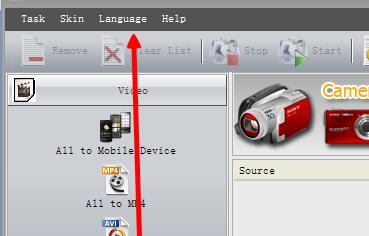
2,然后我们选择【设置】。
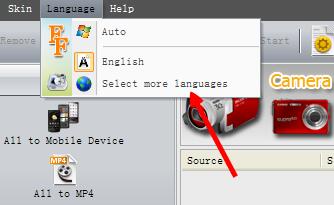
3,这时我们找到下边的简体中文的选项。
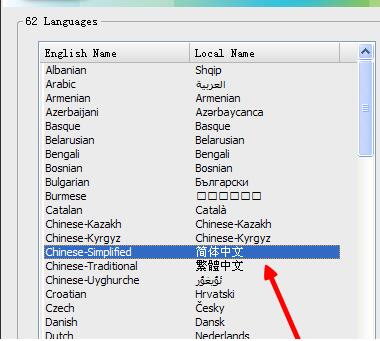
4,接下来我们点击【ok】。
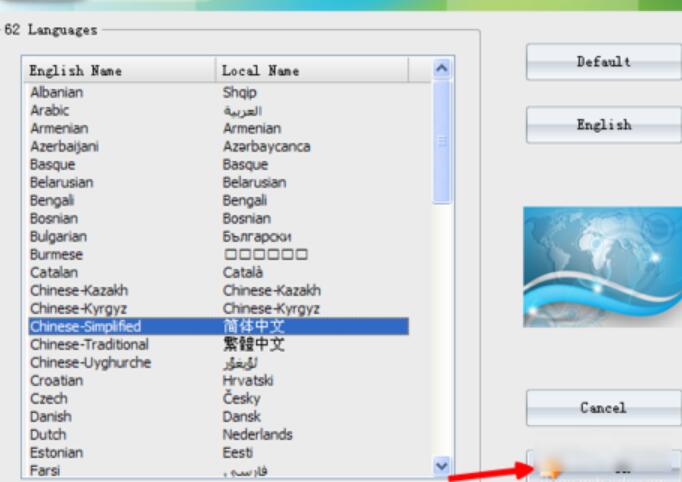
5,这个时候,软件的界面就变成了中文版。
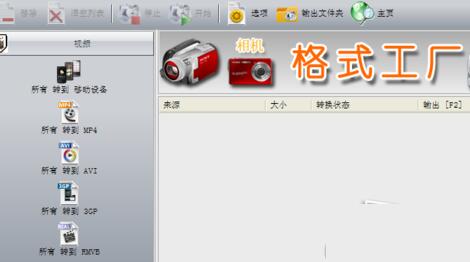
《格式工厂》录屏操作方法介绍
格式工厂软件除了基本的格式转换功能外,还提供了一些非常实用的高级功能,那么格式工厂怎么录屏?具体怎么做?下面就一起来看看详细的介绍吧。
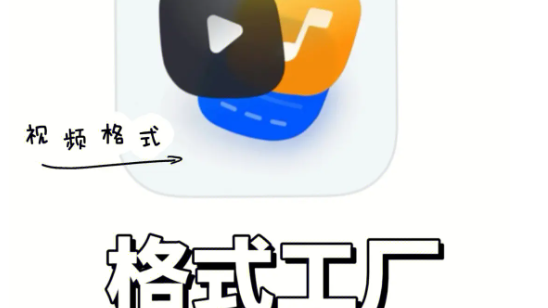
录屏操作方法介绍
1,首先打开格式工厂,在左侧的工具栏中选择视频,下拉后找到屏幕录像功能。
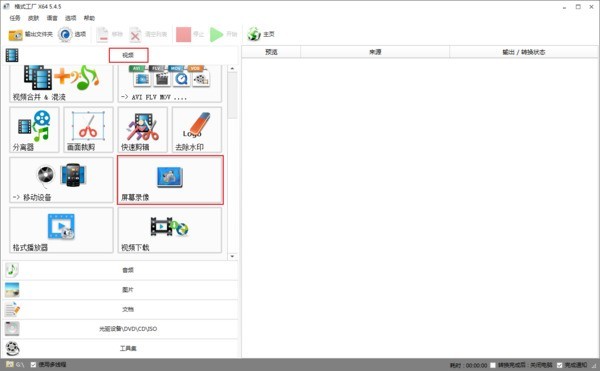
2,点击屏幕录像后,软件就会弹出录像功能的窗口,点击右侧的选项可以对录像参数进行调整。
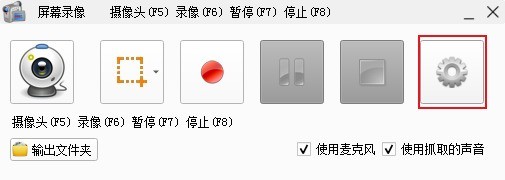
3,在选项中我们可以对录像的快捷键、视频输出格式、输出文件夹、视频的帧数、码率以及音频进行设置,完成设置后点击确定。
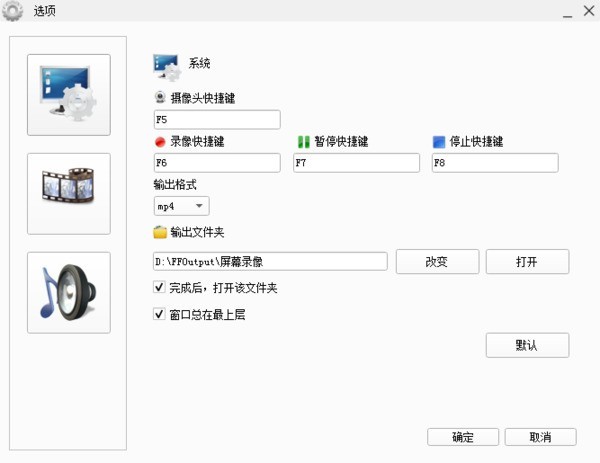
4,点击录像工具中的屏幕按钮,对录制区域进行选择。
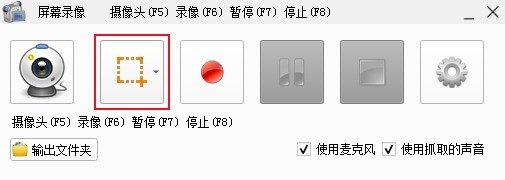
5,完成录像区域的选择后,点击录像或者按下快捷键F6即可开始录屏,完成录屏后点击F8即可停止录屏。
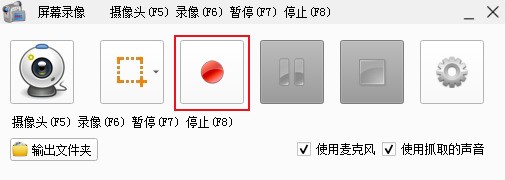
相关文章
-
《格式工厂》qlv格式转换成MP4操作方法介绍
12-02
-
《格式工厂》使用方法介绍分享
10-13
-
《格式工厂》录屏操作方法介绍
10-03
-
《格式工厂》转变动画格式操作步骤分享
10-29
-
-





